国家粮食局粮油统计信息系统手册
国家粮食局调控机关主持国家粮油统计信息系统操作指南培训课件

3.5 关于科技统计年报
1.新建项目
2.录入项目基本信息
第一步 项目维护
1.通过下拉列表切换具体项目 2.录入当前项目的数据
第二步 录入数据
1.通过下拉列表切换到项目合计
2.点击“汇总”计算项目合计
第三步 汇总项目合计
3.上报当前单位 报表完成
1、小麦粉产量要相等 2、大米(含二次加工)≥加工成品收回的实际大米 3、有淀粉用粮,就要有淀粉产量 4、有饲料用粮,就要有饲料产量 5、有其他深加工用粮,就要有其他深加工产品产量
3.3 表间审核:加工年报和产品年报
有产量数据,就要有对应的设计 生产能力! 设计生产能力一定不要忽视!
3.4 关于仓储年报
4.2 二期大数据系统
Thanks!
2.3 删除/停用单位
不建议删除单位 不需要的单位可以停用 删除/停用后可能发生汇总
数据对不上的情况
汇总数据=40 企业1=10 企业2=10 企业3=10 企业4=10
2.4 单位基本信息表
单位主要业务、企业经 营类型、企业经营品种 一旦选择,只能追加不 能删除!
企业经营类型可多选, 企业主要经营类型只能 单选
注意: 1、产品月报和流通 月报在一个功能点下 2、产品月报的数据 是分年查询的
(4)无法查询单位分类的汇总数据
4.1 灵活查询
分下级单位查询 (1)左侧表头只能是直属下级单位 (2)上方表头可以自由定制 (3)保存模板 (4)可以查询单位分类之后的汇总数据
4.2 二期大数据系统
4.2 二期大数据系统
行政区划代码
单位类型 序号 代码
1、省级行政区划:02 2、市级行政区划:03 3、县级行政区划:04 4、虚拟汇总单位:05 5、集团:06 6、企业:07、08、15、16… 7、省级粮食局机关:09 8、省级粮食局下属事业单位:10 9、市级粮食局机关:11 10、市级粮食局下属事业单位:12 11、县级粮食局机关:13 12、市级粮食局下属事业单位:14
粮油加工业统计报表制度 - 国家粮食局

附件4粮油加工业统计填表说明及指标解释一、填表方法县级及以上粮食行政管理部门应及时告知辖区内粮油加工业企业网络直报用户名和密码,企业凭用户名和密码直接登录到国家粮食局政府网站(,主页左下侧)“粮油加工业统计网络直报系统”,进行《年报表》企业基本信息注册和数据填报,填报后直接导出打印盖章,报所在地县级粮食行政管理部门审核。
对不具备网上直报条件的企业,企业可填报纸质版《年报表》并盖章后,报当地县级粮食行政管理部门并由其审核后代为网上录入。
二、填表说明1.组织机构代码:指由质量技术监督部门发给企业的在全国范围内使用的唯一法定代码。
代码共九位。
2.法人单位名称:指企业在工商行政管理部门登记注册的全称。
3.行业代码:同一企业生产不同产品(例如:米、面、油综合加工企业),按主要产品所属行业填写行业代码。
⑴谷物磨制(即为粮食加工)类1310,其中小麦粉加工业:1311、大米加工业:1312、玉米加工业:1399、杂粮及薯类加工:1394;⑵食用植物油加工业类1331;⑶食品制造业(即为粮食食品加— 19 —工业) 1400;⑷饲料加工业:1320;⑸豆制品制造:1392;⑹粮油机械制造业:3532。
4.企业登记注册类型和代码:指由工商行政管理部门对企业登记注册时确定的类型和代码。
企业登记注册类型和代码见表1。
其他指表中未列入的企业注册类型。
5.许可证情况:指企业获得粮食收购许可证编号和全国工业产品生产许可证编号。
粮食收购许可证是指由粮食行政管理部门颁发的收购许可证,全国工业产品生产许可证是指由质量监督部门颁发的生产(QS)许可证。
6.综合性企业或企业集团所属加工厂(或分厂),在工商行政管理部门登记注册的,应单独填报;未登记注册的,由综合性企业或企业集团统一填报。
7.产业化龙头企业指国家有关部门、地市级以上政府、省级有关部门正式发文认定的农业(粮食)产业化龙头企业;以最高级别认定填报即可。
8.应急加工企业指县级及以上政府或粮食行政管理部门为应对突发事件或灾害而正式发文指定的保障成品粮应急加工供应的粮油加工业企业;以最高级别认定填报即可。
国家粮油统计直报系统

国家粮油统计直报系统1. 系统简介国家粮油统计直报系统是一个旨在统计国家粮油情况的在线系统,旨在实现对全国范围内粮食和油脂生产、储存、销售等相关数据的直接报告和实时跟踪。
该系统的目标是提供精准、可靠的粮油统计数据,为相关部门的决策提供支持。
2. 功能特性2.1 数据采集和直报国家粮油统计直报系统通过数据采集和直报功能,从各地的粮油生产、储存和销售单位收集数据,并将数据直接报告到系统中。
这个过程可以实现实时性和准确性,避免了传统方法中信息收集和整理的延迟和误差。
2.2 数据存储和管理系统通过数据存储和管理功能,将采集到的数据存储到数据库中,并对数据进行分类、整理和归档。
系统中的数据库可以提供可靠的数据存储和高效的数据检索功能,以支持后续的数据分析和决策制定。
2.3 数据分析和报告国家粮油统计直报系统具有强大的数据分析和报告功能,可以从不同角度对收集到的数据进行逐级分析,并生成相关报表和图表。
这些报表和图表可以直观地展示粮油生产和销售的趋势和变化,为决策者提供决策依据。
2.4 数据共享和发布系统支持数据共享和发布功能,可以将整理好的数据报告和分析结果发布到系统内部,供其他部门和用户查看和使用。
此外,系统还可以将数据以可视化的形式展示,方便用户快速理解和使用。
3. 系统架构国家粮油统计直报系统采用分布式架构,主要包括前端界面、服务器端和数据库三个部分。
3.1 前端界面前端界面是用户与系统进行交互的接口,包括登录页面、数据录入页面、数据查询页面、报表展示页面等。
通过前端界面,用户可以方便地进行数据录入、查询和分析操作。
3.2 服务器端服务器端是整个系统的核心部分,负责接收用户的请求、处理业务逻辑、调用数据库进行数据存储和管理等。
服务器端采用分布式架构,可以支持大规模用户的并发访问和数据处理。
3.3 数据库数据库是系统中的数据存储和管理模块,负责将采集到的数据存储到数据库中,并提供数据的分类、整理和检索功能。
粮油统计网络直报系统_操作手册[2012-1-12]
![粮油统计网络直报系统_操作手册[2012-1-12]](https://img.taocdn.com/s3/m/e7110bd67f1922791688e81f.png)
粮油统计网络直报系统用户操作手册郑州华粮科技股份有限公司目录1登录 (2)2系统管理 (3)2.1填报单位管理 (3)2.2操作员管理 (7)2.2.1操作员管理 (7)2.2.2添加操作员 (9)2.3修改登录密码 (10)2.4填报时间查询/管理 (10)3数据填报 (11)3.1企业基本情况年报 (12)3.1.1填报数据 (12)3.1.2查看已报数据 (13)3.1.3查看企业填报情况 (18)4报表生成 (19)4.1企业基本情况年报 (19)5.退出系统 (23)1登录打开浏览器,在地址栏输入本系统的地址,打开如图1.1所示登录页面。
图1.1输入正确的用户名、密码,点击“登录”按钮,打开如图1.2所示系统首页页面,如果输入的用户名或密码不正确,则提示“登录信息输入有误,请核对!”。
图1.2在此页面可以通过首页的图或左边的操作菜单对系统的功能进行操作。
2系统管理系统管理主要包括填报单位管理、操作员管理、修改登录密码、填报时间查询/管理四个子模块,在系统中的菜单显示如下:首页快捷操作如下:2.1填报单位管理点击系统管理菜单下的填报单位管理,或者点击首页中的,打开如图2.1.1所示页面。
图2.1.1点击左边菜单栏下的某单位,则显示相应的详细信息,如图2.1.2所示。
图2.1.2添加下级单位:点击图2.1.2中的“添加下级单位”按钮,添加该单位的下级单位,如图2.1.3所示对话框。
图2.1.3填写下级单位的信息,填写完整后,点击“保存”按钮,若取消下级单位的添加,则点击“取消”按钮。
注:若添加的单位类型为集团,则添加后该单位的下级单位会自动生成本部的单位信息。
修改单位信息:点击图2.1.2中的“修改单位信息”按钮,则弹出如图2.1.4所示修改页面。
图2.1.4修改信息后,点击“保存”按钮,提示修改成功。
删除:点击图2.1.2中的“删除”按钮,则删除该单位的信息。
停用:点击图2.1.2中的“停用”按钮,则停用该单位,停用后的单位不能再对本系统的任何功能进行操作。
粮食调查数据处理系统
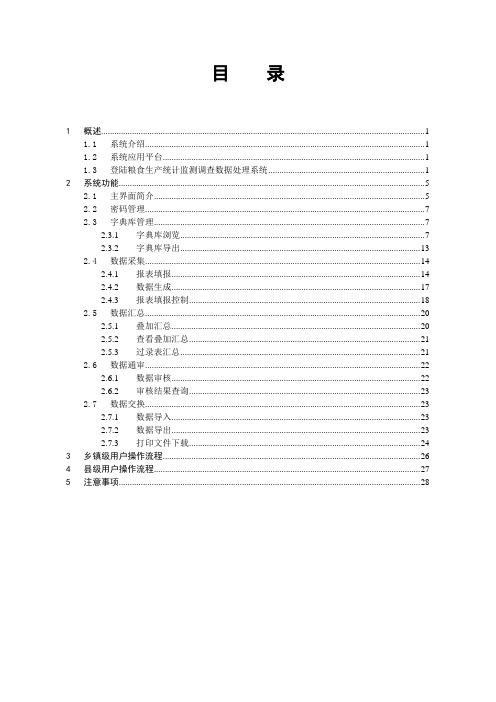
目录1概述 (1)1.1系统介绍 (1)1.2系统应用平台 (1)1.3登陆粮食生产统计监测调查数据处理系统 (1)2系统功能 (5)2.1主界面简介 (5)2.2密码管理 (7)2.3字典库管理 (7)2.3.1字典库浏览 (7)2.3.2字典库导出 (13)2.4数据采集 (14)2.4.1报表填报 (14)2.4.2数据生成 (17)2.4.3报表填报控制 (18)2.5数据汇总 (20)2.5.1叠加汇总 (20)2.5.2查看叠加汇总 (21)2.5.3过录表汇总 (21)2.6数据通审 (22)2.6.1数据审核 (22)2.6.2审核结果查询 (23)2.7数据交换 (23)2.7.1数据导入 (23)2.7.2数据导出 (23)2.7.3打印文件下载 (24)3乡镇级用户操作流程 (26)4县级用户操作流程 (27)5注意事项 (28)1概述1.1系统介绍【2011年粮食生产统计监测调查数据处理系统】(以下简称“系统”)采用当前流行的互联网平台,以浏览器/服务器的方式进行数据管理,方便、快捷,数据在客户端能进行基本的平衡校验,减少数据差错率。
用户通过因特网登录【2011年粮食生产统计监测调查数据处理系统】,直接进行数据录入、修改、上报、下载等操作。
1.2系统应用平台(1)最低硬件环境配置:处理器内存显存硬盘容量Pentium(奔腾) 133512M64M80G (2)软件环境:操作系统浏览器Microsoft WINDOWS 2000/XP/VISTA IE浏览器(6.0版本以上)(3)网络环境:网络接入方式宽带用户(上传速率>100k/s)专线用户局域网用户(平均上传速率>100k/s)1.3登陆粮食生产统计监测调查数据处理系统注意:登录本系统必须使用IE浏览器!并在登录前对IE浏览器进行有关设置。
(1)打开IE浏览器用户可以通过双击桌面上的图标,或者通过开始菜单→程序→来打开IE浏览器(2)设置IE浏览器①弹出窗口设置由于系统使用弹出窗口认证,因此使用的浏览器不能阻止弹出窗口。
国家粮食局库存统计模板

中晚籼稻 23
备 粮
玉米
粳 稻 24 25
大豆
26
其他
27
原粮合计
28
小麦
29
中 稻谷
30
央 储
其中:早籼稻 31
备
中晚籼稻 32
粮
粳 稻 33
玉米
34
大豆
35
备 注:
粮食库存清查表
清查数据截止 时间:2004年
清查实际
数
其中:陈化粮
损失
2
3
4
填 说 明 : 1 、 如 库 存 实 物 有 委 托 代 储 的 粮 食 , 由 委 托 方 汇 总 填 报 “ 清 查 实 际 数 ” ,
附 件 1 :
清 查
分性质
项目 行 统计帐面 次数
列次
1
原粮合计
1
小麦
2
稻谷
பைடு நூலகம்
3
其中:早籼稻
4
总 计
中晚籼稻 5
粳稻
6
玉米
7
大豆
8
其他
9
原粮合计
10
小麦
11
商 稻谷
12
品
其中:早籼稻 13
周
中晚籼稻 14
转 粮
玉米
粳 稻 15 16
大豆
17
其他
18
原粮合计
19
小麦
20
地 稻谷
21
方
其中:早籼稻 22
储
反映“委托储
粮”或“受委托储 粮”的数量;
2 、 对 委 托 代 储 的 粮 食 , 清 查 单 位 必 须 在 备 注 栏 中 说 明 委 托 方 或 受 托 方 的 名 称
粮食仓储设施统计软件使用操作说明
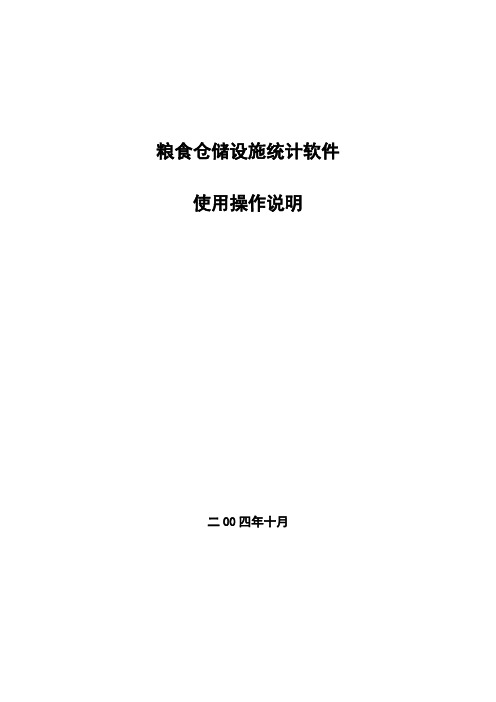
粮食仓储设施统计软件使用操作说明二00四年十月目录一、仓储设施统计软件介绍 (1)二、软件安装 (1)(一) 硬件与软件环境 (1)(二) 软件安装与运行 (1)三、企业用户 (6)(一) 使用者信息 (6)(二) 数据填报 (7)(三) 数据查询 (9)(四) 数据导出 (10)(五) 系统设置 (10)(六)帮助 (12)(七)退出 (12)四、县级用户 (12)(一) 使用者信息 (12)(二) 数据填报 (13)(三) 数据查询 (14)(四) 数据汇总 (15)(五) 数据导出 (17)(六) 数据导入 (18)(七) 系统设置 (18)(八)帮助 (19)(九)退出 (20)五、地级用户 (20)(一) 使用者信息 (20)(二) 数据填报 (20)(三) 数据查询 (22)(四) 数据汇总 (23)(五) 数据导出 (24)(六) 数据导入 (25)(七) 系统设置 (26)(八)帮助 (27)(九)退出 (27)六、省级用户 (27)(一) 使用者信息 (27)(二) 数据填报 (28)(三) 数据查询 (30)(四) 数据汇总 (31)(五) 数据导出 (32)(六) 数据导入 (33)(七) 系统设置 (34)(八)帮助 (35)(九)退出 (35)七、地级直属企业 (36)八、省级直属企业 (36)一、仓储设施统计软件介绍仓储设施统计软件是国家粮食局行政管理司在全国范围内开展年度仓储设施统计工作的数字化工作软件系统。
该软件系统分为企业、县级、地级、省级和国家粮食局的不同版本。
企业、县级、地级、省级各级别用户的功能集中在一个软件系统内,通过级别选择的办法进行使用。
软件可以满足企业统计报表的填写、打印、数据导出、保存修改等功能;县级以上的用户可以进行数据录入、数据导入、保存修改、数据汇总、数据导出、打印等功能。
二、软件安装(一) 硬件与软件环境1. 硬件环境586/133MHz或更高处理器的IBM PC或兼容机,至少32MB内存,Microsoft 兼容鼠标,800*600或更高分辩率的监视器,至少剩余200M的硬盘空间,一个3.5英寸软驱和一个光驱。
《国家粮食统计信息系统管理版》操作手册

《国家粮食统计信息系统管理版》操作手册系统下载、安装、卸载及运行下载软件在国家粮食局网站“下载专栏”下载软件。
安装MSDE安装管理版软件之前需要先安装MSDE数据库,具体操作为:打开光盘中MSDE文件夹,找到“setup.exe”文件,双击安装即可。
MSDE安装成功后,需重新启动电脑,在桌面的右下角会出现图标,有此图标后方能继续安装软件。
如果安装之前本身电脑中有此图标,可直接安装“管理版”软件,只需获得该数据库密码即可。
安装管理版系统安装管理版①启动操作系统→②运行安装程序→③装入引导程序→④选择安装目标路径→⑤选择“安装类型”→⑥复制安装文件→⑦填写数据库配置信息→⑧安装完成1、启动操作系统用户在安装本系统软件之前,最好是重新启动系统或退出所有的Windows应用程序。
2、运行安装程序①把软件系统程序安装光盘放入光驱→②光盘程序自动运行,弹出安装窗口,单击“管理版”图标,启动安装过程。
3、装入引导程序在执行上述第②步后,①系统进入安装初始状态;②初始完成系统进入【欢迎】状态;③此时单击〖下一步(N)〗进入安装设置过程。
4、确定安装目标路径在执行上述操作的第③步后,①系统进入【选择目的地位置】设置状态(如下图所示),默认安装路径为:c:\program files\gfsoft\Netreport\;如果您想安装在其他路径,请通过〖更改(C)〗按钮选择设置正确目标路径后,②单击〖下一步(N)〗进入目标程序组设置过程。
5、选择安装类型:在执行上述操作的第②步后,①系统进入【安装类型】设置状态(如下图所示);②选择安装类型;③单击〖下一步(N)〗、〖下一步(N)〗进入文件复制过程。
6、复制安装文件在执行完成上述第③步后,①系统进入【安装状态】界面,②如果安装顺利,系统文件安装执行进度满100%后,进入【数据库配置信息】过程。
7、数据库配置信息在执行完成上述第②步后,①系统进入【数据库配置】界面,②数据库服务器名称:可直接输入服务器名,如果本地计算机为服务器,也可用(local)表示;③登录用户名称:输入SQL的默认用户SA,④登录用户密码:输入SQL的密码,密码为“0000”(如果系统本身带有MSDE,密码需另行获取)⑤点击〖测试〗出现“测试成功”后,⑥单击〖开始新建〗,进入【安装完成】界面。
- 1、下载文档前请自行甄别文档内容的完整性,平台不提供额外的编辑、内容补充、找答案等附加服务。
- 2、"仅部分预览"的文档,不可在线预览部分如存在完整性等问题,可反馈申请退款(可完整预览的文档不适用该条件!)。
- 3、如文档侵犯您的权益,请联系客服反馈,我们会尽快为您处理(人工客服工作时间:9:00-18:30)。
运行环境
硬件
网络配置:局域网、Internet
软件
Windows XP SP2操作系统以上 Microsoft Office Excel 2003或以上 版本
下载系统安装文件
选择保存位置
运行界面
Microsoft Office Excel 2003下:
运行界面
Microsoft Office Excel 2007下:
要点: 1.报送企业只能加载模板报送数据而不能改动模板 2.粮食局负责将下级上报的数据导入本级系统汇总后再向上 级报送 3.支持替自己的下属报送单位代报数据. 4.各企业在汇总,上报数据,查询时可以在断网的情况下进 行 5.上报的数据是经过定义的Excel文件或者加过密的dat文件
省粮食局
上报数据 导入数据
四、任务管理
模板添加成功
根据需要可以在一个任务下添加任意多个模板。 现在任务信息,填报单位信息,模板信息均设置完毕。
四、任务管理
成功添加的任务
备注:根据系统需求,企业用户没有“增加任务”的权限。
四、任务管理
4.1.2、删除任务
点击删除任务弹出删除确认框,如果点击“确定”将把任务以及任务关联的模板、填报单位、指标和审核条件 全部删除。 备注:任务如果被下级单位接受,则无法删除任务。
四、任务管理
点击
模板列表
四、任务管理
选中指标,点击增加,添 加表内审核条件
在窗体中设置模板信息:模板名称、模板编号、计量单位。添加横向指标,纵向指标。
四、任务管理
点击
通过鼠标双击指标列表中的指标,单击公式编辑器中的按钮,添加审核公式。
四、任务管理
审核条件
按照需要设置所有横向指标和纵向指标,以及表内审核条件。
由上图可以看出,报表定制模块主要包括: 1、定制基本表,2、查询基本表。
六、报表定制
6.1.1、定制基本表
六、报表定制
选择任务 选择模板
六、报表定制
选择横向表头 选择纵向表头
选择三维表头
六、报表定制
六、报表定制
六、报表定制
选择填报单位 选择时间 设置转换系数 查询效果
根据选择的任务类型,日期选择的格式也不同。
九、其他功能
9.1.3.2、增加单位
选择父级单位
也可以利用快捷菜单进行操作。
九、其他功能
新增单位
九、其他功能
9.1.3.3、删除单位
选单位
也可以利用快捷菜单进行操作。 备注:如果不是当前用户添加的单位则没有删除权限。
九、其他功能
9.1.3.4、编辑单位
选中单位
也可以利用快捷菜单进行操作。
九、其他功能
四、任务管理
4.1.3、编辑任务
“编辑任务”涉及到的窗体和操作同“增加任务”相同,所以就不再详细介绍。 备注:1、如果任务已经发布,则编辑任务有可能更改任务的发布状态,状态发生改变后需重新发布。 2、国粮局添加的任务,下级单位不能进行任何修改,只能设置填报单位。 3、其他级别添加的任务,下级单位可以增加指标,移动指标位置以及添加审核条件等。
地市粮食局
上报数据 导入数据
县级粮食局
上报数据 导入数据
企业/报送点
1.3、业务流程示意
二、粮油统计信息系统主要操作步骤
该系统主要操作步骤如下: 一、各级单位制定统计任务,添加填报单位,然后发布任务。 二、下级单位接受任务,然后定制模板,可以根据自己需要添加指标,添加填报单位,然后发布任务。备注: 国粮局的任务和模板下级单位不能修改 三、任务层层下发,直到企业用户。 四、企业用户装载任务下的模板,然后填报数据。 五、数据填完后,企业用户需要保存数据,然后上报数据。 六、数据上报到上级单位后,上级单位导入数据,然后把汇总数据上报给上级单位。 七、数据层层上报直到国家粮食局,然后国家粮食局就可以生成汇总表、对数据进行查询等。
九、其他功能
选择上级单位导 出的密钥文 件
九、其他功能
新密码
密码重置成功后,请牢记新密码。
九、其他功能
9.1.2、导入基础数据
该功能把数据文件中的填报单位、任务、模板等基础数据导入到本地数据库,会覆盖本地的基础数据,需慎用 所用的数据文件是“系统管理”》“基础数据导出”产生的数据文件。
九、其他功能
5.1.3、数据汇总
该功能主要对系统中的数据进行查询和汇总,查询结果可以进行保存。
五、数据管理
选择任务
五、数据管理
选择时间
选择单位 是否统计数据
重新统计数据复选框如果选中,将会查询所选单位的下级汇总数据。
五、数据管理
5.1.4、导出上报文件
如果是企业用户把填报的数据导出成文件,如果是各级粮食局用户,将是把下级单位的汇总数据导出成文件。 文件导出成功后,可以把文件上报给上级单位。
八、系统升级
8.1.1、在线更新
八、系统升级
升级文件列表
如果文件列表中有文件,则系统可以升级,点击“下一步”按钮进行升级。
八、系统升级
8.1.2、离线升级
八、系统升级
选择合适的该功能是防止系统用户忘记密码,如果用户忘记密码,可以上级单位可以导出用户的密钥文件,然后把密钥文 件传给用户,用户利用“重置密码”功能可以进行密码重置。
不同特点,通过各级粮食行政管理部门逐级调查、汇总上报的组织方式,对辖区内各类粮食、食用油企业和调查对
象分别采取全面调查、重点调查和抽样调查的相结合的调查方法完成相关统计调查项目。即国有粮食经营企业全面 统计报表;非国有粮食经营企业和饲料、工业等用粮企业,各地制定规模水平,采取重点调查;社会粮食、食用植 物油及油料供需平衡调查则对农户、城镇居民、餐饮企业、以及非重点各类粮油企业的粮食、食用油收支等情况采 取抽样调查。 为实现上述目标,国家粮食局统计处决定组织开发建设一套灵活、方便、稳定、实用的数据报送平台,即《国 家粮食统计信息系统》。针对不同统计对象和内容,各基层企业可以通过报送平台完整、及时地报送报表,各级粮 食行政管理部门可以利用报送平台对本辖区入统企业的报送数据进行全面的复查与审核,并以汇总方式将本辖区数 据,报送至上级行政管理部门,直至国家粮食局。
五、数据管理
5.1.2、保存数据
“装载任务”后,就可以根据模板填报数据。
在数据填报的过程中可以“保存数据”。
五、数据管理
在该窗体中可以选择报送单位和时间,然后点击“确认”进行保存。 如果数据不符合任务中添加的审核条件将弹出窗体,如上: 该窗体询问是否强制保存,点击“是”将可以强制保存。
五、数据管理
四、任务管理
选择数据文件
任务导入成功后,可以”任务设置窗体”中查看导入的任务。
五、数据管理
由上图可以看出,数据管理模块主要包括: 1、装载任务,2、保存数据,3、数据汇总,4、导出上报文件,5、导入数据。
五、数据管理
5.1.1、装载任务
选中要的装载 任务
五、数据管理
装载效果
在该窗体中可以选择报送单位和时间,如果选择的报送单位和时间中有数据,将会把模板和数据一起装载到 Excel中。
四、任务管理
4.2、任务导出
任务导出功能是为了解决系统所在计算机未联网的问题。 可以在联网的计算机上设置好任务,然后把任务导出成文件,再把文件拷贝到未联网的计算机上利用“任务导 入”功能,把任务导入到系统中。
四、任务管理
4.3、任务导入
任务导入功能的作用:利用“任务导出”功能导出的数据文件,把文件中包含的数据导入到本地系统中。
六、报表定制
6.1.2、查询基本表
六、报表定制
选择填报单位 选择时间 设置转换系数 查询效果
根据选择的任务类型,日期选择的格式也不同。
七、系统管理
由上图可以看出,系统管理模块主要包括: 1、密钥导出,2、基础数据导出,3、密码修改。
七、系统管理
7.1.1、密钥导出
七、系统管理
选择下级单位 选择保存位置
多加个1 更新后
备注:如果不是当前用户添加的单位则无法进行编辑。
九、其他功能
9.1.3.5、禁用单位
选单位 禁用后
也可以利用快捷菜单进行操作。 备注:如果不是当前用户添加的单位则不能禁用。
九、其他功能
9.1.4、“关于”对话框 当前用户 联网状态
九、其他功能
9.1.5、帮助文档
LOGO
郑州华粮科技股份有限公司 2010年01月
五、数据管理
选择任务
五、数据管理
选择时间 选择单位
任务类型不同,这里的时间选择也不同。
不能修改
五、数据管理
导出上报文件成功。
五、数据管理
5.1.5、导入数据
该功能是把下级单位上报的数据文件导入到本地数据库中。
五、数据管理
选择数据文件
弹出数据导入成功对话框,点击“确定” 按钮。
六、报表定制
选择数据文件
如果数据文件格式正确,将导入成功。
九、其他功能
9.1.3、报送单位管理
九、其他功能
窗体包括以下功能:1、同步单位数据,2、增加单位,3、删除单位,4、编辑单位,5、禁用单位
九、其他功能
9.1.3.1、同步单位数据 该功能可以让本地单位数据和服务器上的单位数据进行同步,防止添加相同的单位。 在“增加单位”时需要“同步单位数据”。
四、任务管理
4.1.4、发布任务
选中任务,点击“发布任务”按钮,任务发布成功。 任务只有发布后,下级单位才可以接受。
四、任务管理
4.1.5、预览模板
选中任务,点击“预览模板”按钮,可以查看任务下的模板结构。
四、任务管理
4.1.6、接受任务
已接受的任务
任务接受完成后,接受的任务就会显示到任务列表中。
七、系统管理
点击“确定”按钮,密钥文件生成。
